目录
一、画原理图
今天跟随b站的视频简单的画出一个光敏小电灯,从前面学到的先从创建项目再到创建原理图、PCB图、原理图库和PCB库,最后在原理图文件中利用系统自带的原理图库中的元器件画出此图。
在画这张图的过程中,我发现必须要掌握元器件的英文,在元器件库的搜索中才能更快的找到自己想要的元器件。以下是我整理的一些元器件的英文:
|
电阻:RES 电位器:POT 电容:CAP 电感:INDUCTOR 直流电源:BATTERRY 电流源:SOURCE CURRENT 二极管:DIODE.LIB 发光二极管:LED 三极管:PNP 场效应管:MOS 继电器:PELAY.LIB 灯泡:LAMP 运放:OPAMP 开关:SW_PB 缓冲器:BUFFER 铃:BELL 蜂鸣器:BUZZER |
画完之后,我在想一个问题,这里面既然都没有用到自己画的元器件,是不是就没必要创建原理图库和PCB库。有知道的小伙伴留言告诉我一下。
二、生成PCB图
从第一步画好原理图后ctrl+s保存后,可以直接转换到pcb设计
操作为:(原理图界面)点击设计——点击update pcb document .......——查看元器件,全选——点击验证更改,再执行更改——退出——来到pcb图界面查看(生成的东西再整个版面的外面,没看到请缩小缩小)——将元件一一摆好(先学简单的,所以没有布线规则啥的)——点击试图,在这个界面可以开启3维模式——shift+右键3维观察pcb板
三、PCB封装
(pcb库)一个PCB应该有五个部分:pcb焊盘、管脚序号、元件丝印、阻焊、1脚标识/极性标识
操作:(画了一个异性焊盘PCB封装)画基本轮廓——快捷键TVE(生成铜片也就是焊盘,属性top layer)——DR:主要修改最小间距(向内缩或向外扩的距离)——TJ,选中图形进行内缩或外扩,会生成两种情况的线,可以自主删除——TVE(top solder)
其中有个小细节:tap键可以在点击一部分后将整个轮廓全部选中
还学到了一个东西IPC封装创建向导(选择类型后填写资料自动生成3D模型)
四、总结
今天学习不顺利,在画异形焊盘的基本轮廓那里画了好久,然后老师的一些操作也看不明白,一种反复观看,感觉学的东西好杂,对AD这个软件的学习总感觉没有学到我心里有疑惑的问题解决办法(其实是我想知道到底那种PCB板子是怎么绘制出来的)。现在才第二天,别急别急,一口气吃不成胖子,明天的学习继续加油!小伙伴们,有没有指点一下的。
AD :从原理图到PCB
一、软件制作流程(以负反馈电路的制作为例):
<1> 新建工程:
1. 点击工具栏左上角:文件->new->project->将工程命名name:负反馈电路->在 location里面选择存放位置
2. 在左边的project栏里面在工程里面新建pcb和原理图(也可选择新建原理图库和pcb库):项目名称+鼠标右键->给工程添加新的->schematic->保存原理图并命名,同样->pcb->保存pcb并命名
<2>原理图的制作:
1. 元件的查找与电路图制作:
在工具栏里面点击设计->浏览库->输入元件名进行元件搜索(Micellaneous Devices.IntLib库:Res2电阻; D zener 整流二极管; NPN 三极管;Bridge1 整流桥二极管; Rpot 滑线变阻器;Cap 非电解电容;Cap pol2 电解电容. Micellaneous Connectors.Intlib库:Header 2 排插.)->将得到的元件放置于原理图中->按照电路图铺线:->(工具栏)放置->线->按照所给电路图进行连线
2. 元件的参数修改与封装:
(1)双击需要封装的元件->Designator(修改元件名)->comment(对元件进行注释);
(2)双击需要修改的元件的参数->修改对应值;
(3)双击需要修改封装的元件->双击右下角表格name列的第一行值->点击PC元件库的’任意’->点 击封装模型的名称并输入题目要求的名称->确定
如此下去将每个元件的参数和封装都改好
<3>PCB的制作:
1. 将原理图导入PCB:再次保存原理图->进入PCB->(工具栏)设计->点击’Import Changes From负反馈电路.PrgPcb’ ->点击生效更改(查看元件的正确性,全为勾即为正确,若错误再返回原理图修改)->执行更改
2. PCB板的大小制作:
(1)(工具栏)编辑->原点->设置->在板子上放置好
(2)单位的修改:(工具栏)设计->板参数选项->度量单位改为Metric
(3)画出板子的外框:(工具栏)放置->焊盘->在PCB板上放置四个焊盘->双击焊盘->按照要求对焊盘进行坐标设置(eg:高3cm,宽4cm,焊盘一:x=0,y=0;焊盘二:x=40mm,y=0;焊盘三:x=40mm,y=30mm;焊盘四:x=0,y=30mm)->将四个点进行连接形成回路
(4)按照选择生成板子大小:全选所画的板子->(工具栏)设计->板子形状->按照选择对象定义
3. 规则的设置:(工具栏)设计->规则->Design Rule->Electrical->Clearance->Clearance(设置线与线之间的宽度);规则->Design Rules->Routing->Width->Width(设置线的宽度); 规则->Design Rules->Routing->Routing Via Style->RoutingVias(设置焊盘的孔径)
4. 将原件放入pcb板且手动走线:注意走线必须是钝角且应避免线靠得过近
5. 敷铜:(工具栏)放置->多边形敷铜->框选需要敷铜的pcb板->保存
总结:一块好的电路板应该从软件开始,从建工程,画原理图,制PCB板,这无疑是一件十分繁琐的流程,特别是在PCB走线部分,既要满足规则,又要达到美观的效果,很难,但是熟能生巧,完整做出。


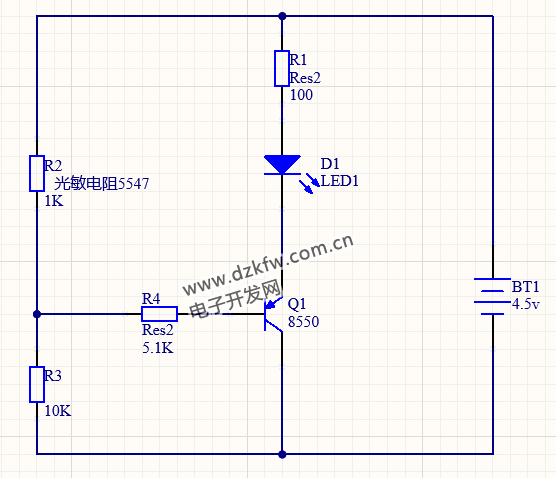
 返回顶部
返回顶部 刷新页面
刷新页面 下到页底
下到页底